PS制作逼真浪漫烛杯
摘要:教程教三联的朋友们利用PS制作逼真浪漫烛杯。制作出来的效果非常逼真,喜欢的朋友可以学习下。下面是最终效果制作步骤如下:1)在Photosho...
教程教三联的朋友们利用PS制作逼真浪漫烛杯。制作出来的效果非常逼真,喜欢的朋友可以学习下。下面是最终效果

制作步骤如下:
1)在Photoshop中新建400*500像素文档,白背景。 2)先做桌面。新建图层1,设前景色为202/211/230,背景色为白色,执行云彩滤镜。复制这一层。回到图层1,执行风格化中的浮雕效果:角度 -45,高度2,数量500%。然后稍微高斯模糊一下,半径约2。将图层1副本的模式设为叠加。这样桌面上铺的这张布便有了点皱纹了。选择图层1副本,加蒙板,复位色板后,用线性渐变,设置不透明度为25%,由右上向左下拉。合并这二个层,命名桌面”。(如图2)

3 )新建一层,在上面画个矩形选区,设前景色为暗绿色(如图/88/38),背景色为黑色,执行云彩。再用喷枪选暗紫色随便喷一下。(如图3)
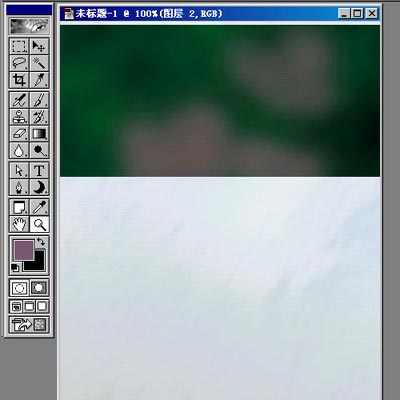
4)桌上是放了一束花的,现在来画花。新建一层,用大小约17的画笔,设置大小渐隐步长为15,拖出花的形状,这里的颜色是188/191/172。随便拖就行,等一下还要模糊的。再改变颜色画出花心。(如图4)
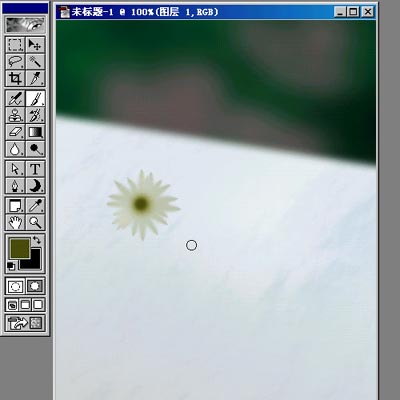
【PS制作逼真浪漫烛杯】相关文章:
上一篇:
PS鼠绘逼真化妆品包装
下一篇:
PS手绘打造飘逸发丝
